Una delle funzionalità più importanti anche se spesso trascurate su macOS è l’account utente ospite. L’utente ospite su macOS è un utente creato dal sistema con diritti limitati ma privilegi sufficienti per consentire a qualcuno di utilizzare temporaneamente un Mac che non possiede. È sicuro perché un utente ospite non può installare app ma avrà accesso alle app stock fornite con macOS. Ecco come abilitare / disabilitare l’utente ospite su macOS.
Utente ospite su macOS
Apri Preferenze di Sistema e vai su Utenti e gruppi.
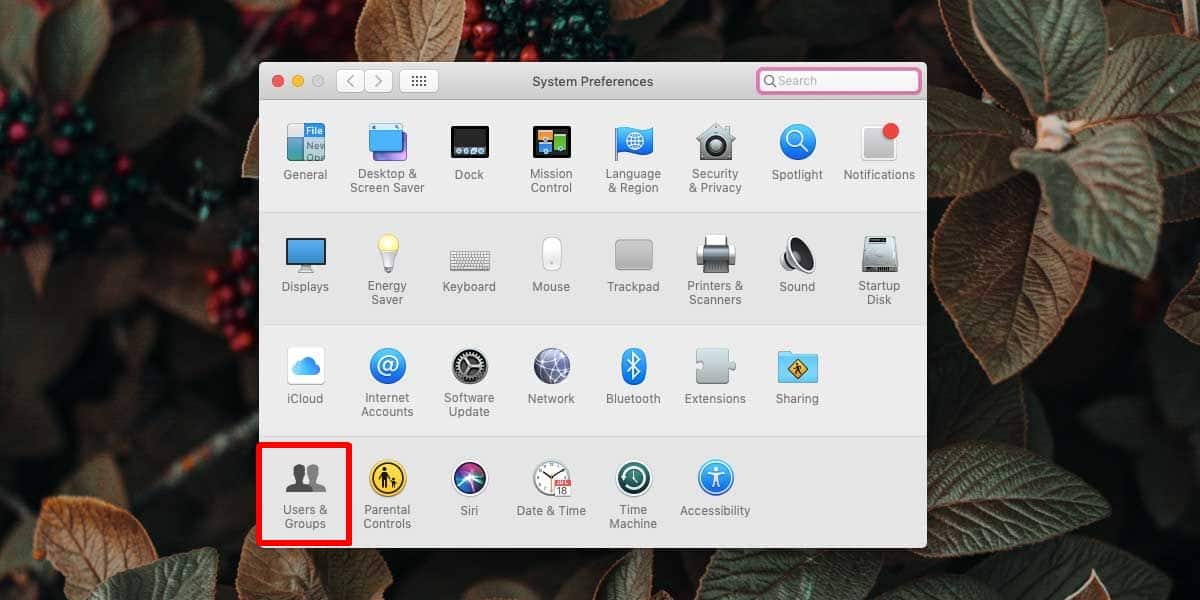
La preferenza Utenti e gruppi ti mostrerà gli utenti configurati sul Mac ed evidenzierà l’utente corrente in una colonna a sinistra. Dovrai fare clic sull’icona del lucchetto in basso a sinistra e autenticarti con l’utente e la password dell’amministratore per apportare le modifiche.
Nella colonna di sinistra, sotto Altri utenti, vedrai l ‘”Utente ospite”, l’account e il suo stato attuale. Se è disabilitato, selezionalo. Abilita “Consenti agli ospiti di accedere a questo computer” e l’utente ospite verrà abilitato.

Anche i controlli parentali per l’utente ospite vengono abilitati automaticamente e, se lo desideri, puoi concedere all’utente l’accesso alle cartelle condivise.
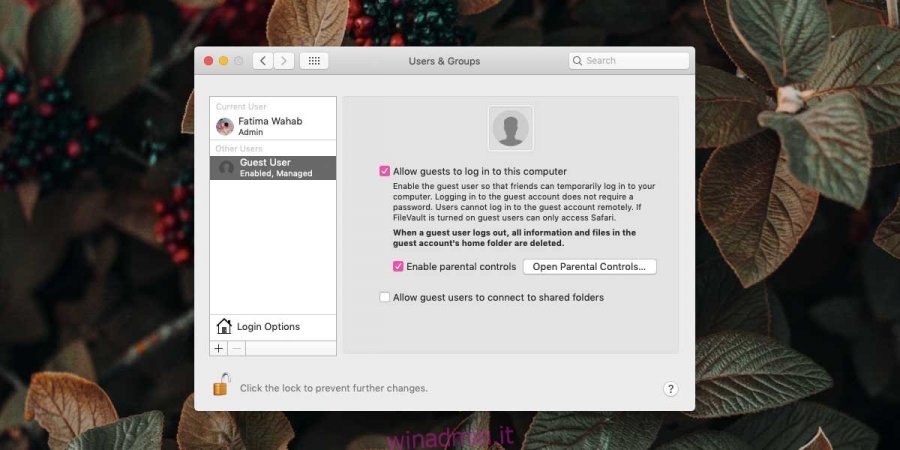
Disabilitare l’utente ospite è altrettanto semplice. Tutto quello che devi fare è deselezionare le opzioni che lo hanno abilitato da questo stesso pannello delle preferenze.
L’utente guest non può archiviare i file in modo permanente e non sono presenti credenziali di accesso. Quando vedi la schermata di accesso su macOS, devi solo fare clic sull’account Ospite e verrai portato sul desktop. Non è nemmeno possibile impostare una password per questo. È un account temporaneo e quindi non ci sono funzionalità che ne consentano l’utilizzo per più di una sessione.
Un account utente ospite non è inutile. Hai accesso alle app macOS stock, il che significa che hai un browser che puoi utilizzare. Un utente ospite può salvare i file ma solo temporaneamente. Ciò significa che i file verranno salvati sul disco e l’utente ospite potrà modificarli, inviarli come allegato in un’e-mail o guardarli / riprodurli durante la sessione corrente. Un utente ospite può anche scaricare file DMG ma non sarà in grado di installarli o altre app dal Mac App Store. È inoltre possibile modificare le impostazioni relative all’aspetto del desktop, ad esempio lo sfondo e il tema.

